Actualizările Windows se blochează ocazional când porniți desktopul sau laptopul.
Acest lucru nu se întâmplă des, dar unii utilizatori au raportat că Windows Update se blochează atunci când declară: Avem câteva actualizări pentru computerul dvs. Asta poate dura cateva minute.
Cu toate acestea, nu durează câteva minute, deoarece actualizarea este blocată ore în șir; iar utilizatorii nu se pot conecta la Windows.
Sună ca o problemă familiară? Dacă da, acesta este modul în care vă puteți conecta la Windows atunci când o actualizare se blochează.
Ce pot face dacă actualizările Windows 10 ar putea dura câteva minute?
1. Acordați actualizării ceva timp pentru a finaliza
Ok, aceasta ar putea fi o sugestie evidentă, dar nu presupuneți că o actualizare este blocată prea repede. Majoritatea actualizărilor minore nu durează de obicei mult mai mult de jumătate de oră.
Cu toate acestea, actualizările majore durează de obicei mai mult de o oră. Actualizarea Windows 10 Fall Creators poate dura până la patru ore.
În acest caz, se afirmă că aceasta poate dura câteva minute, ceea ce sugerează că aceasta este o actualizare minoră. Dacă ar fi o actualizare majoră, nu ar spune că va dura câteva minute.
Cu toate acestea, așteptați cel puțin o oră până la finalizarea actualizării.
2. Apăsați Ctrl + Alt + Del tastă rapidă
Primul lucru pe care trebuie să îl faceți când Windows este blocat la actualizare este să apăsați tasta rapidă Ctrl + Alt + Del. Acest lucru vă poate duce la ecranul de conectare Windows.
De acolo, vă puteți conecta la Windows așa cum ați face de obicei. Alternativ, puteți închide sau reporni Windows.
3. Resetați desktopul sau laptopul
Dacă Ctrl + Alt + Del nu deschide ecranul de conectare Windows, resetați desktopul sau laptopul.
Apăsați butonul de pornire al desktopului sau laptopului timp de aproximativ cinci secunde pentru a opri computerul. Apoi îl puteți reporni.
4. Deconectați laptopul
Dacă actualizarea este blocată pe un laptop, puteți deconecta laptopul. Apoi bateria laptopului se va epuiza în cele din urmă. Ulterior, puteți reconecta laptopul și porni din nou.
Alternativ, reîncărcați laptopul și apoi porniți-l.
5. Porniți Windows în modul sigur
Dacă actualizarea este încă blocată, porniți Windows în modul sigur. Pe vremuri, puteai porni Windows în modul sigur apăsând F8 în timpul pornirii.
Cu toate acestea, acest lucru nu funcționează pentru Windows 10 Safe Mode.
Puteți selecta Mod sigur prin intermediul meniului Advanced Startup Options.
Pentru a deschide meniul Opțiuni avansate de pornire, va trebui să introduceți un DVD de configurare Windows 10/8 sau o unitate flash USB când porniți laptopul sau desktopul.
Selectați Depanare, Opțiuni avansate, și Reparare la pornire din meniul Advanced Startup Options. Apoi apăsați 4 pentru a selecta Activați modul sigur din meniul Setări pornire.
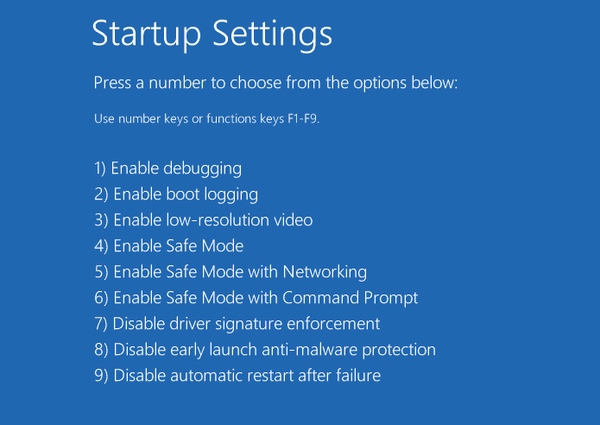
Dacă nu aveți un DVD sau o unitate flash de configurare Windows 10/8, puteți configura un disc de recuperare cu un stick USB gol dacă aveți un alt desktop sau laptop.
PC-ul respectiv trebuie să includă, de asemenea, aceeași platformă ca cea cu actualizarea blocată.
Apoi, puteți configura o unitate de recuperare Windows, așa cum este subliniat în această postare, cu ajutorul căreia puteți deschide meniul Advanced Startup Options.
6. Utilizați instrumentul de restaurare a sistemului
Puteți utiliza instrumentul Restaurare sistem atunci când vă aflați în modul de siguranță Windows. Aceasta va anula actualizarea incompletă. Acesta este modul în care puteți utiliza instrumentul Restaurare sistem în Windows 10.
- Apăsați tasta Win + tasta rapidă R pentru a deschide Run.
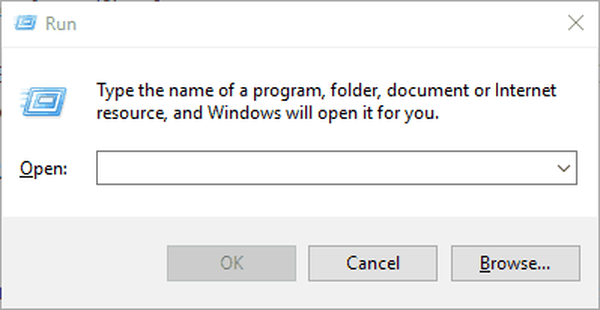
- Introduceți „rstrui.exe” în Run și faceți clic pe O.K buton. Aceasta deschide instrumentul Restaurare sistem în imaginea de mai jos.
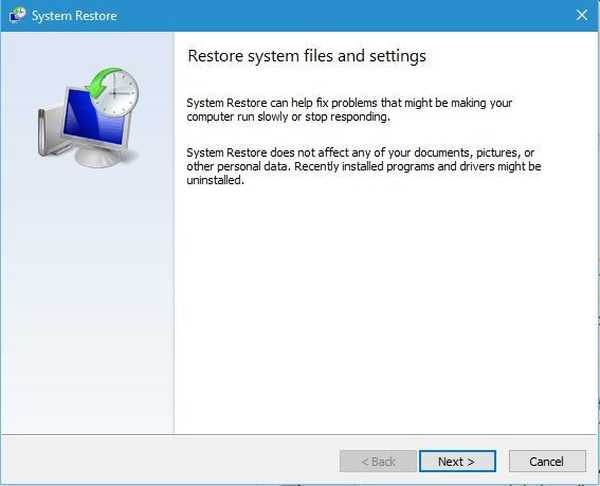
- apasă pe Următor → de pe fereastra Restaurare sistem.
- Apoi selectați un punct de restaurare recent care va readuce Windows la o dată chiar înainte de actualizarea blocată.
- Rețineți că veți pierde software-ul adăugat la Windows după punctul de restaurare selectat. apasă pe Căutați programele afectate pentru a deschide fereastra de mai jos care listează software-ul care va fi eliminat.
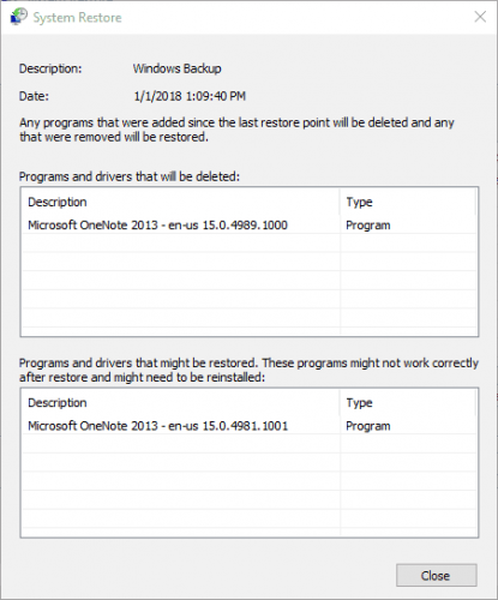
- Apasă pe Următor → și finalizarea butoane pentru a confirma punctul de restaurare selectat.
7. Rulați instrumentul de depanare Windows Update
Instrumentul de depanare Windows Update poate rezolva, de asemenea, problemele legate de Windows Update. Acest instrument de remediere a erorilor ar putea remedia Windows Update, astfel încât să nu existe alte actualizări blocate.
Puteți deschide instrumentul de depanare în Win 10 după cum urmează.
- Apăsați butonul Cortana de pe bara de activități.
- Introduceți cuvântul cheie „depanare” în caseta de căutare.
- Faceți clic pe Depanare pentru a deschide fereastra direct mai jos.
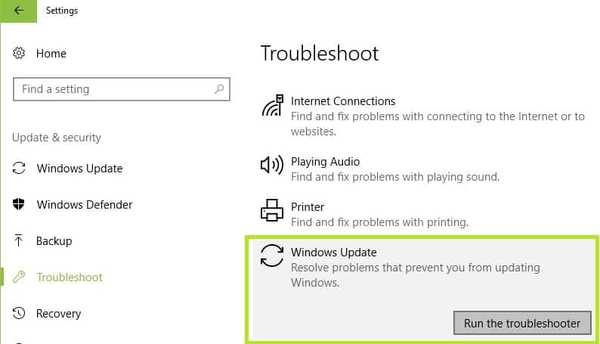
- Selectați Windows Update și apăsați pe Rulați instrumentul de depanare buton. Aceasta va deschide instrumentul de depanare prezentat mai jos.
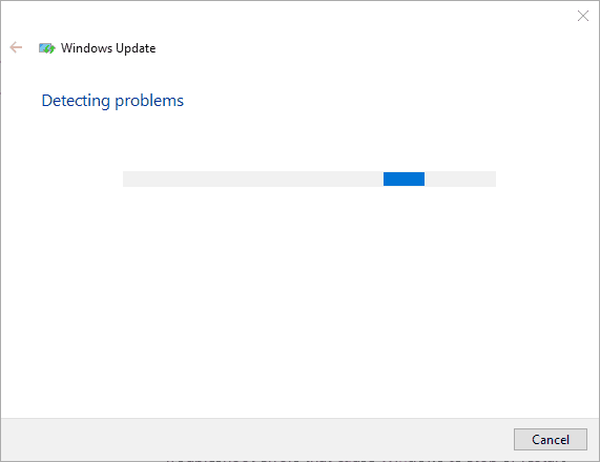
- Apoi, puteți parcurge instrumentul de depanare a actualizărilor.
8. Opriți serviciul Windows Update
Poate că cel mai bun mod de a vă asigura că nu mai primiți alte actualizări blocate este să dezactivați serviciul Windows Update. Cu toate acestea, atunci Windows nu va primi actualizări suplimentare.
Cu toate acestea, aceasta va fi o soluție temporară suficientă pentru actualizările blocate recurente, dacă nu altceva. Acesta este modul în care puteți dezactiva Windows Update.
- Deschideți Run cu tasta Win + tasta rapidă R.
- Introduceți „services.msc” în caseta de text Run și faceți clic pe O.K buton.
- Derulați în jos până la Windows Update în fereastra afișată direct mai jos.
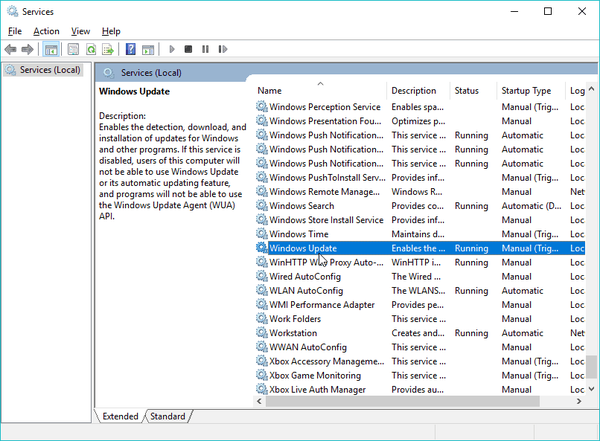
- Faceți dublu clic pe Windows Update pentru a deschide fereastra din instantaneul de mai jos.
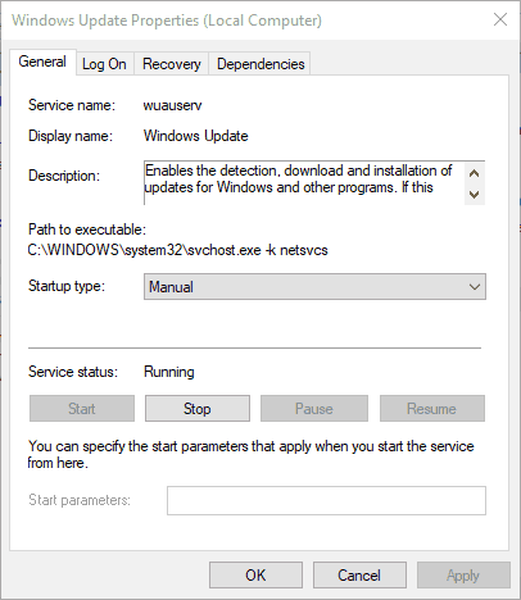
- Selectați Dezactivat din meniul vertical tip Startup.
- Apoi apasa aplica și O.K pentru a confirma noua setare.
Deci, astfel puteți rezolva actualizările blocate în primul rând pentru Windows 10. Porniți Windows în modul sigur dacă este necesar, apoi utilizați instrumentul Restaurare sistem sau actualizarea Win, instrument de depanare.
Opriți serviciul de actualizare ca rezoluție finală. Consultați acest articol pentru câteva sfaturi suplimentare care ar putea remedia Windows Update.
Întrebări frecvente: Citiți mai multe despre erorile Windows Update
- Cum remediez o eroare de actualizare Windows 10?
- Cum remediez eroarea de actualizare Windows 0x80070057?
- De ce Windows Update nu funcționează?
Nota editorului: Această postare a fost publicată inițial în ianuarie 2018 și de atunci a fost renovată și actualizată în martie 2020 pentru prospețime, acuratețe și exhaustivitate.
A fost aceasta pagina de ajutor? da nu Vă mulțumim că ne-ați informat! De asemenea, ne puteți ajuta lăsând o recenzie pe MyWOT sau Trustpillot. Profitați la maximum de tehnologia dvs. cu sfaturile noastre zilnice Spune-ne de ce! Nu sunt suficiente detalii Greu de înțeles Altele Trimite- Erori de actualizare Windows
 Friendoffriends
Friendoffriends
![Aceasta poate dura câteva minute eroare de actualizare Windows [FIX]](https://friend-of-friends.com/storage/img/images_5/this-might-take-several-minutes-windows-update-error-[fix]_3.jpg)


